Win10系统initpki模块加载失败怎么办 Win10系统initpki模块加载失败解决方法
来源:dafanshu.com
时间:2024-12-08 10:30:43 246浏览 收藏
文章小白一枚,正在不断学习积累知识,现将学习到的知识记录一下,也是将我的所得分享给大家!而今天这篇文章《Win10系统initpki模块加载失败怎么办 Win10系统initpki模块加载失败解决方法》带大家来了解一下##content_title##,希望对大家的知识积累有所帮助,从而弥补自己的不足,助力实战开发!
Win10系统initpki模块加载失败怎么办呢?有小伙伴在使用Win10的过程中遇到了initpki模块加载失败的情况,别急,下载小编就给大家详细介绍一下Win10系统initpki模块加载失败解决方法,有需要的小伙伴可以来看一看。
1、"win+R"快捷键开启运行,输入"regedit",回车打开。
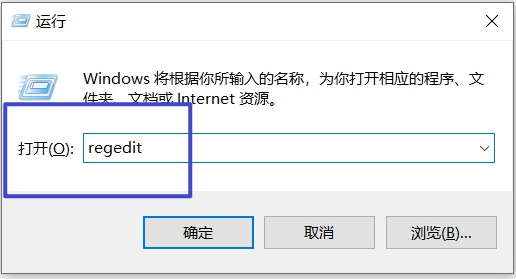
2、进入注册表编辑器,依次点击左侧中的"HKEY_LOCAL_MACHINE-SOFTWARE-Classes",右击"Classes"选择"权限"打开。
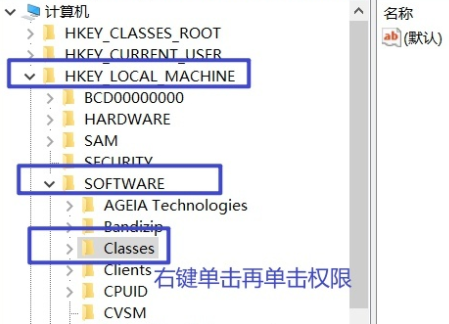
3、在打开的窗口界面中,选择"everyone"用户,如果没有的话就点击下方的"添加"按钮。
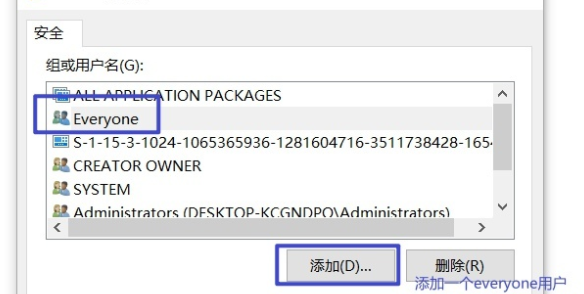
4、输入"everyone",点击"确定"就可以添加了。
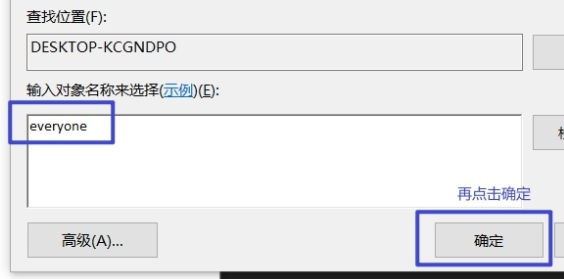
5、添加完成后,将其中的权限全部勾选为"允许",再点击应用确定就可以了。
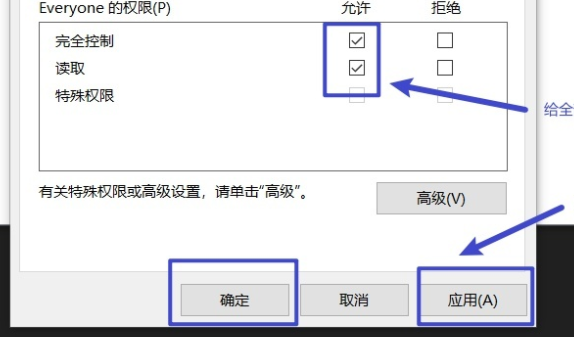
以上就是《Win10系统initpki模块加载失败怎么办 Win10系统initpki模块加载失败解决方法》的详细内容,更多关于的资料请关注golang学习网公众号!
声明:本文转载于:dafanshu.com 如有侵犯,请联系study_golang@163.com删除
相关阅读
更多>
-
501 收藏
-
501 收藏
-
501 收藏
-
501 收藏
-
501 收藏
最新阅读
更多>
-
324 收藏
-
114 收藏
-
262 收藏
-
290 收藏
-
172 收藏
-
201 收藏
-
246 收藏
-
257 收藏
-
278 收藏
-
495 收藏
-
456 收藏
-
318 收藏
课程推荐
更多>
-

- 前端进阶之JavaScript设计模式
- 设计模式是开发人员在软件开发过程中面临一般问题时的解决方案,代表了最佳的实践。本课程的主打内容包括JS常见设计模式以及具体应用场景,打造一站式知识长龙服务,适合有JS基础的同学学习。
- 立即学习 543次学习
-

- GO语言核心编程课程
- 本课程采用真实案例,全面具体可落地,从理论到实践,一步一步将GO核心编程技术、编程思想、底层实现融会贯通,使学习者贴近时代脉搏,做IT互联网时代的弄潮儿。
- 立即学习 516次学习
-

- 简单聊聊mysql8与网络通信
- 如有问题加微信:Le-studyg;在课程中,我们将首先介绍MySQL8的新特性,包括性能优化、安全增强、新数据类型等,帮助学生快速熟悉MySQL8的最新功能。接着,我们将深入解析MySQL的网络通信机制,包括协议、连接管理、数据传输等,让
- 立即学习 500次学习
-

- JavaScript正则表达式基础与实战
- 在任何一门编程语言中,正则表达式,都是一项重要的知识,它提供了高效的字符串匹配与捕获机制,可以极大的简化程序设计。
- 立即学习 487次学习
-

- 从零制作响应式网站—Grid布局
- 本系列教程将展示从零制作一个假想的网络科技公司官网,分为导航,轮播,关于我们,成功案例,服务流程,团队介绍,数据部分,公司动态,底部信息等内容区块。网站整体采用CSSGrid布局,支持响应式,有流畅过渡和展现动画。
- 立即学习 485次学习
